HUD
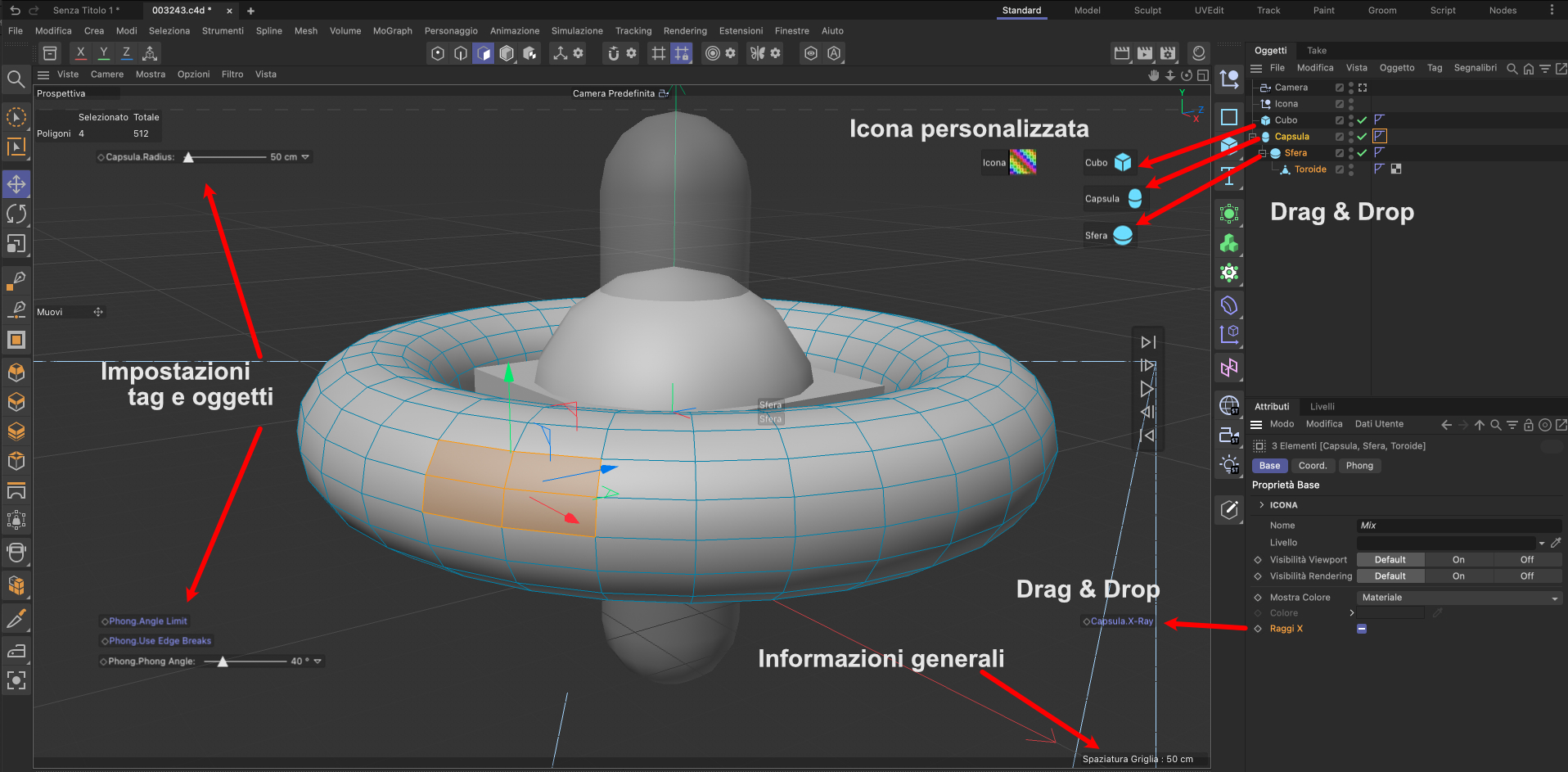 Potete registrare chiavi direttamente in HUD usando i cerchi vicini ai nomi dei parametri. Potete trascinare l’elemento Frame (in basso a destra) per spostarvi avanti e indietro nell’animazione.
Potete registrare chiavi direttamente in HUD usando i cerchi vicini ai nomi dei parametri. Potete trascinare l’elemento Frame (in basso a destra) per spostarvi avanti e indietro nell’animazione.
Il termine Head-Up Display (HUD) proviene dall’aviazione. In un aereo, HUD si riferisce alla proiezione di letture su un parabrezza che consente al pilota di vederle senza guardare in basso.
HUD fa la stessa cosa in Cinema 4D, mostrando parametri direttamente nella vista, dove potete anche modificarli o animarli.
HUD può mostrare quattro tipi di informazione:
- Parametri Oggetto. Potete aggiungere all’HUD qualsiasi parametro oggetto mostrato nella Gestione Attributi. Potete regolare questi parametri direttamente nell’HUD con un feedback ottico in tempo reale (trascinate il valore). Potete anche registrare chiavi direttamente nell’HUD.
-
Informazioni Generali. Potete istruire l’HUD in modo che visualizzi una varietà di informazioni generali, come la distanza dell’oggetto attivo dalla telecamera, il numero di punti selezionati e così via.
- Gli oggetti possono essere trascinati direttamente all’interno della vista di editor dalla Gestione Oggetto. Verrà creato un elemento HUD con tutte le icone per essere d’aiuto alla selezione degli elementi corrispondenti.
-
I comandi possono essere trascinati direttamente dalla Gestione Comandi all’interno dell’ HUD.
Potete attivare e disattivare HUD nel menu Viewport alla pagina Filtro. Per aprire i parametri, selezionate Opzioni / Configura nel menu della finestra.
Gli elementi HUD possono anche essere inclusi nelle immagini e nelle animazioni renderizzate: abilitate Render HUD. alla pagina Opzioni nei Settaggi di Rendering.
Usare l’HUD
Parametri oggetto
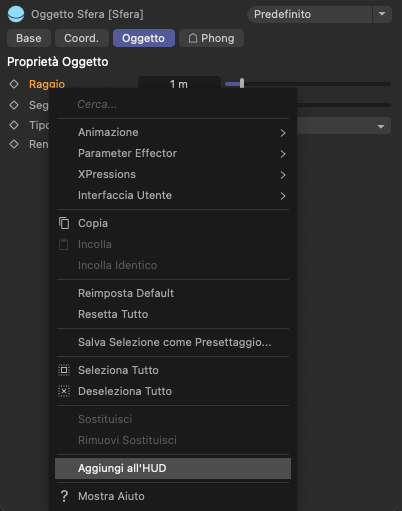
Per aggiungere parametri oggetto all’HUD:
- In Gestione Attributi, selezionate i parametri (per selezionare tutti i parametri, scegliete Seleziona Tutto dal menu contestuale).
- Cliccate con il tasto destro (Windows) o Command-Clic (macOS) su uno dei parametri selezionati e scegliete Aggiungi all’ HUD dal menu contestuale.
- Anche i singoli parametri possono essere posti direttamente all’interno dell’ HUD con il trascinamento.
Potete regolare i parametri direttamente nell’HUD. Cliccate trascinando un parametro per regolare il valore. Nel caso di parametri con menu a tendina, cliccate sul parametro per aprire il menu. Le opzioni che hanno due stati (on e off) sono colorate in giallo quando sono attive (cliccate un’opzione per cambiare il suo stato).
Potete anche memorizzare tasti di animazione direttamente nell’HUD. Questo funziona allo stesso modo della registrazione di parametri nella Gestione Attributi (vedete Capitolo 21 "Gestione Attributi”): per memorizzare un tasto, premete Ctrl e cliccate sul cerchio del parametro. Cliccate Shift per rimuoverlo. Premete Ctrl+Shift+clic sul cerchio per cancellare la traccia del parametro, incluso qualsiasi tasto assegnato ad esso.
Potete scegliere di visualizzare lo stesso parametro più volte nella vista se lo volete.
Potete usare i tasti seguenti nell’HUD:
- Premete il tasto Shift+ per selezionare elementi HUD multipli. Gli elementi HUD selezionati sono evidenziati con box gialli.
- Cliccate due volte su un elemento HUD (nome o valore) per aprire un box di testo che consente di inserire un nuovo nome o valore per l’elemento.
- Premete il tasto Ctrl e trascinate il mouse per spostare un elemento HUD.
Selezione Assistenza
Quando un oggetto viene trascinato dalla Gestione Oggetto all’interno della vista di editor, verrà creato automaticamente un elemento HUD. Questo funge da assistente di selezione e rende inoltre disponibile un comando 4D selezionabile (cliccate con il tasto destro sull’elemento HUD Azione).
Per selezionare i rispettivi oggetti o comandi, cliccate sull’elemento HUD.
Per gli animatori dei personaggi, questo é un modo efficace di lavorare poiché molte delle funzioni del Selettore Visivo possono essere integrate all’interno dell’HUD.
Informazioni Generali
La tab HUD nei parametri della finestra consente di scegliere quali tipi di informazione visualizzare nell’HUD. Per accedere ai parametri della finestra dal menu della finestra, scegliete Modifica / Configura.
Potete cambiare alcuni parametri delle informazioni generali direttamente nella vista. Per fare questo, cliccate due volte sul parametro (tenendo premuto il tasto Ctrl) e inserite un nuovo valore nel box di testo che compare.
Parametri HUD
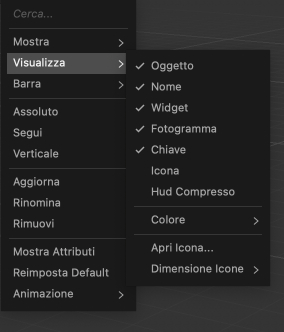
Cliccate con il tasto destro (Windows) o Command-Clic (macOS) su un elemento HUD per accedere ai seguenti parametri (quelli che compaiono possono essere diversi a seconda del tipo di elemento cliccato):
Mostra
Queste impostazioni controllano prevalentemente quando vengono visualizzati gli elementi HUD di un oggetto:
Oggetto Attivo: quando l’oggetto è attivo.
Stesso Tipo di Oggetto: quando viene selezionato qualsiasi oggetto dello stesso tipo. Ad esempio, l’elemento HUD di una luce sarà mostrato quando ne attivate una qualsiasi nella scena. Ciò consente di regolare i parametri di più oggetti, come la luminosità di più luci, usando un singolo elemento HUD.
Genitore Attivo: se qualsiasi oggetto più in alto nella stessa gerarchia è attivo.
Catena Attiva: se qualsiasi oggetto nella catena di gerarchia è attivo.
Sempre: sempre.
Parametro Attivo, Imposta Parametro: Questi settaggi possono essere utilizzati per mostrare o nascondere singoli elementi HUD utilizzando i check box (vedere sotto per i campi valore) nella Gestione Attributi (ma solo per il corrispondente oggetto, tag o strumento: non è possibile, ad esempio, utilizzare i settaggi HUD di una sfera per influenzare un cubo). Selezionate il comando Imposta Paramentro per un determinato elemento HUD ed inserite il nome esatto dell’opzione nel campo di testo, assicurandovi che il tutto coincida.
Esempio:
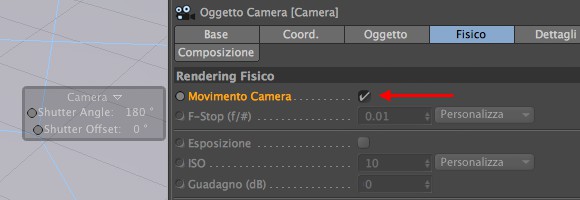 Utilizzando questo check box, l’opzione Movimento Camera nel gruppo HUD può essere nascosta o resa visibile.
Utilizzando questo check box, l’opzione Movimento Camera nel gruppo HUD può essere nascosta o resa visibile.
Al posto dei check box si possono utilizzare anche i campi valore. Un valore pari a0 nasconderà l’elemento HUD. Se volete invertire l’effetto per un campo valore o un check box, inserite semplicemente un ~ (tilde) all’inizio del campo di testo (ad esempio: ~Movimento Camera).
Questa funzione può essere attivata o disattivata utilizzando l’opzione Parametro Attivo.
Blocca su Vista: il rispettivo elemento HUD apparirà solo nella Viewport in cui è stata definita questa opzione..
Rendering: nell’immagine renderizzata (sempre che Renderizza HUD sia attivo nei Settaggi di Rendering alla pagina Opzioni).
Mostra
Oggetto: Visualizza il nome dell’oggetto davanti a ciascun parametro.
Nome: Visualizza il nome del parametro (nome originale dell’oggetto + ciò che inserite voi).
Widget: Termine inglese che definisce un triangolo sul quale potete cliccare per aprire o chiudere gruppi di parametri. Nel caso di slider individuali, il triangolo mostra o nasconde lo slider.
Fotogramma: Visualizza un frame attorno al gruppo di parametri.
Tasto: Visualizza dei cerchi che permettono di memorizzare tasti di animazione per i parametri.
Icona: Nasconde o visualizza l’icona del parametro o dell’elemento HUD.
Hud Compresso:
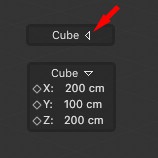
Se questa opzione é attiva (eseguita su ciascun elemento HUD), un elemento può essere compresso o espanso spostando il cursore sul piccolo triangolo alla destra del nome dell’elemento. Quando l’elemento non é selezionato, esso verrà automaticamente compresso.
Colore:Questa opzione contiene un menu con opzioni aggiuntive per assegnare un colore univoco all’elemento. Possono essere assegnati colori separati al testo, sfondo e cornice. Per ripristinare lo stato precedente cliccate su Resetta a Default.
Apri Icona: Quando un oggetto é trascinato direttamente all’interno della vista di editor da Gestione Oggetto verrà visualizzato un elemento HUD. Verrà visualizzata inoltre l’icona dell’oggetto. Questa icona oggetto potrebbe essere sostituita con una nuova icona personalizzata. Possono essere utilizzati tutti i formati di immagini consentiti da Cinema 4D. Nessun canale alfa può essere applicato all’immagine.
Assicuratevi che il percorso dell’immagine sia relativo (in merito al file di scena. Ciò significa che le immagini potrebbero trovarsi all’interno delle rispettive directory di scena.
Dimensione Icona: Potete scegliere tra: Piccola, Media, Grande, Originale (l’esatta dimensione in pixel dell’immagine originale), Adatta (adatta all’altezza della linea di testo).
Azione
I comandi seguenti interessano solamente gli assistenti di selezione sopra indicati (così come gli oggetti trascinati all’interno della vista di editor dalla Gestione Oggetto). Usa questa opzione per definire con Cinema 4D i comandi che dovrebbero essere eseguiti o quale modalità dovrebbe essere scelta nel momento in cui viene selezionata l’opzione.
Abilita: Definisce se un comando deve essere eseguito quando l’elemento HUD viene cliccato oppure no. Se questa opzione non é abilitata l’oggetto corrispondente viene solamente selezionato.
Muovi, Scala, Ruota: Cliccando su questo assistente di selezione verrà richiamato lo strumento corrispondente.
Comando: Quando cliccate questo assistente di selezione, verrà eseguito il comando (o script) di Cinema 4D che avete scelto, assieme all’elemento selezionato.
Riferitevi alla Gestione Comandi per scoprire gli ID comando disponibili (inserite il numero ID all’interno del campo ID):
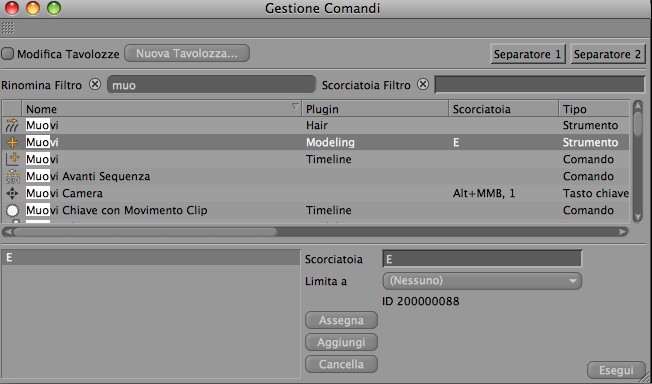
Oltre ai comandi, anche gli script possono essere eseguiti. Inserite semplicemente il nome dello script che dev’ essere eseguito:
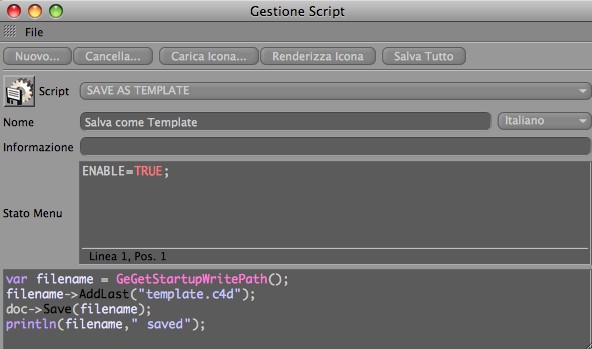
Simbolo
Se un elemento HUD è stato definito con Campo Vettoriale 2D, il menu Simbolo diventerà disponibile e qui potrete selezionare la forma di una piccola croce.
Slider
Queste opzioni controllano l’aspetto dello slider.
Interfaccia
Qui troverete numerose opzioni che controllano l’ordine di più parametri selezionati all’interno di un gruppo di parametri.
Rimuovi Gruppo
Rimuove i parametri selezionati da un gruppo HUD. Questo parametro verrà poi considerato come un elemento separato HUD.
Rimuovi
Rimuove gli elementi selezionati dall’HUD.
Mostra Attributo
Visualizza gli attributi dell’oggetto, il quale possiede il parametro nella Gestione Attributo.
Ripristina a Default
Resetta il parametro sul quale era stato cliccato con il tasto destro del mouse (può anche essere una selezione multipla) allo stato originale dell’oggetto, cioè lo stato dell’oggetto al momento della sua creazione.
Animazione
Qui si trovano gli stessi comandi del menu Animazione della Gestione Attributi. L’ HUD, ad esempio, può essere utilizzato per creare fotogrammi chiave, per cancellare tracce, e per muoversi avanti e indietro tra keyframe.
Altro
Per singoli parametri, non posizionati in un gruppo parametro, sono disponibili le seguenti tre opzioni:
Assoluto: Se avete aggiunto un gruppo parametro all’HUD, questa opzione determinerà se la distanza tra i parametri deve rimanere la stessa (opzione disattiva) o modificarsi in proporzione (opzione attiva) durante la scala.
Rinomina: Se è attiva l’opzione , il nome dell’HUD si potrà modificare qui (oltre alla denominazione dell’oggetto stesso).
Segui: L’elemento HUD segue la posizione dell’oggetto. Se spostate l’oggetto, l’elemento HUD si muoverà con esso.
Verticale: Ruota l’elemento HUD di 90° in senso orario.
Una breve descrizione su come creare un gruppo comando HUD contenente le opzioni di playback della Barra Strumenti Animazione:
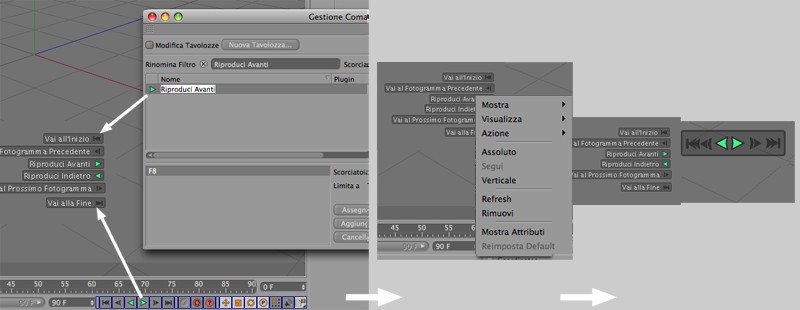
- Aprite la Gestione Comandi ed attivate l’ opzione Modifica Palette. Trascinate le icone dalla palette, o i comandi dalla Gestione Comandi, all’interno della vista di editor (per quest’ultimo, il comando Modifica Palette non deve essere attivo).
- Disattivate il comando Modifica Palette e selezionate tutti i comandi HUD usando il tasto Shift. Una volta selezionati tutti i comandi, cliccate con il tasto destro su uno di questi e selezionate Crea Gruppo.
-
Se solamente le icone vengono visualizzate, selezionate tutti i comandi nuovamente e cliccate con il tasto destro.
Selezionate l’opzione Visualizza / Oggetto. Ora, verrà visualizzata solamente ciascun icona rispettiva al comando. Le icone possono essere sistemate all’nterno della finestra gruppo premendo il tasto Ctrl e spostandole alla posizione desiderata. Lo stesso menu offre inoltre delle opzioni per rimuovere il nome del gruppo o la freccia con cui il gruppo viene aperto e chiuso, ecc.
Refresh: Scegliete questo comando se notate una discrepanza tra la visualizzazione in Gestione Attributi e quella in HUD.
Rinomina: Se è attiva l’opzione , si può modificare il nome dell’HUD (nome originale dell’oggetto + ciò che inserite).
Crea Gruppo: Un gruppo può essere creato da diversi comandi selezionati nella vista di editor (cioé i comandi trascinati all’interno di editor, rispettivamente da Gestione Comandi o Gestione Oggetto).